آموزش حذف فایل ها و عکس های اضافی در وردپرس
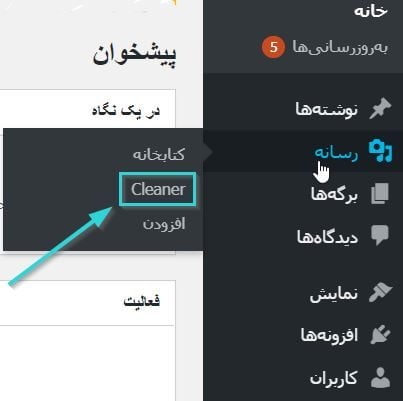
برای پاک کردن تصاویر اضافی روی Cleaner کلیک گنید.
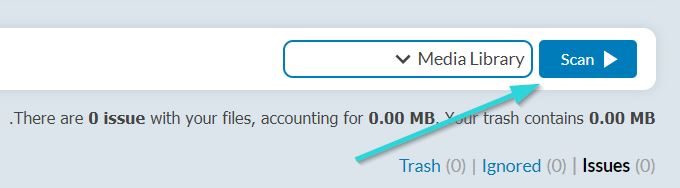
برای شروع به کار افزونه روی Scan کلیک کنید
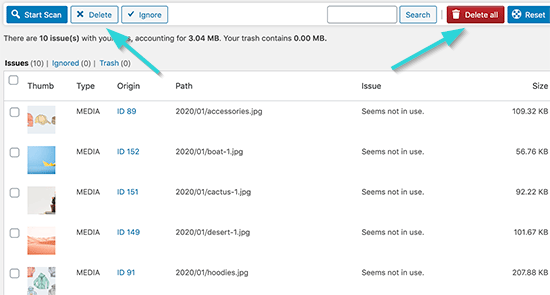
مواردی که میخواهید را انتخاب و روی گزینه Delete کلیک کنید.
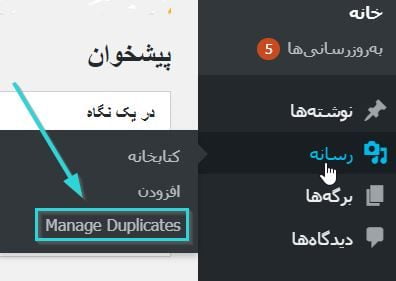
روی گزینه Manage-Duplicates کلیک کنید.
تصاویر و رسانهها را میتوان گفت بخش جداناپذیر هر سایتی هستند. هنگامی که شما یک تصویر در برای سایت خود بارگیری میکنید، وردپرس چندین نسخه از این تصاویر ایجاد میکند. با گذشت زمان این امر باعث میشود تعداد زیادی پرونده بدون استفاده در هاست شما ذخیره شود. این اتفاق باعث پر شدن فضای سرور شما خواهد شد که احتمالآً باعث کاهش سرعت وبسایت شما نیز میشود. خوشبختانه مدیریت کتابخانه رسانهی وردپرس (Library) شما بسیار آسان است و با مرتب کردن و پاک کردن تصاویر اضافی کتابخانه میتوانید عملکرد وبسایت را بهبود بخشید. در این مقاله از گنجه بلاگ آموزش میدهیم که چگونه و به راحتی کتابخانه وردپرس را پاکسازی و اقدام به حذف رسانههای اضافی وردپرس کنید.
چرا باید کتابخانه وردپرس (Media Library) را پاکسازی کنید؟
همانطور که پیشتر نیز گفتیم، هنگامی که تصویری در وردپرس بارگیری کنید، وردپرس چندین نسخه از آن ایجاد میکند. همچنین قالبها و افزونههای مختلف نیز ممکن است به اندازههای خاص عکس نیاز داشته باشند. در نتیجه عکسها و رسانههای اضافی زیادی در Media Library ذخیره میشوند که احتمالاً هیچ احتیاجی به آنها نخواهید داشت.
این موضوع باعث کندی سایت میشود زیرا این رسانههای اضافی باعث پر شدن فضای هاست و سرور میشود. همچنین مشکل دیگری که ممکن است پیش آید این است که پروندههای پشتیبان ممکن است بسیار حجیم و بزرگ شوند. تمام این فایلهای اضافی میتواند باعث کندی سایت و سختی مدیریت خواهد شد. در این آموزش ما دو پلاگین برای پاک کردن عکسهای اضافی معرفی میکنیم. به وسیله هردو این پلاگینها شما قادر خواهید بود رسانههای اضافی وردپرس را پاک کنید.
نکته: حتما توجه کنید، پاک کردن عکسها و رسانهها با استفاده از این افزونهها، به این معنی است که برای همیشه این پروندهها پاک میشوند. قبل از استفاده از این پلاگینها و پاک کردن عکسها حتما از سایت خود نسخه پشتیبان تهیه کنید. قبلاً در مقالهی بکاپ گیری از هاست در دایرکت ادمین آموزش دادیم که چگونه از هاست خود نسخه پشتیبان تهیه کنید. البته بهتر است بدانید تیم فنی گنجه هاست به صورت خودکار از سایتهای کاربران خود بکاپ تهیه میکند. بکاپ گیری در گنجه هاست به صورت ماهانه، هفتگی و حتی روزانه انجام میشود. به این ترتیب شما خیالتان از حفظ اطلاعات سایت راحت خواهد بود.
پاک کردن عکس ها و رسانه های اضافی با افزونه Media Cleaner (پاک کننده رسانه)
Media Cleaner یک افزونه بسیار کاربردی است که حذف فایلها و رسانههای اضافی وردپرس را بسیار آسان میکند. این پلاگین به دو صورت رایگان و پولی وجود دارد که نسخه پولی دارای ویژگیها و امکانات بیشتری است. بعد از نصب و شروع به کار افزونه Media Cleaner تمام فایلهایی که در وبسایت شما وجود دارند اما استفاده نمیشوند (عکس، پست، رسانه و…) به یک سطل زباله موقت اضافه میکند. سپس از بین این فایلها شما به دلخواه میتوانید مواردی که نیاز ندارید را به راحتی پاک کنید.
پلاگین Media Cleaner با افزونههای حرفهای مانند راکت، صفحه ساز، ووکامرس و… کاملا سازگاری دارد و بعد از نصب سایت شما دچار هیچگونه مشکلی نخواهد شد.
نحوه کار با افزونه Media Cleaner
برای کار با پلاگین Media Cleaner ابتدا باید این افزونه را دانلود و در وردپرس خود نصب کنید. بعد از نصب و فعالسازی این افزونه در بخش رسانه (Media) گزینهی جدیدی با عنوان Cleaner مشاهده خواهید کرد.
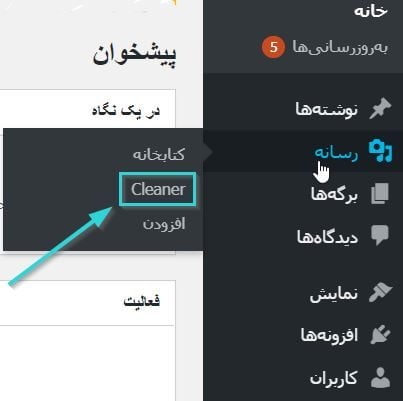
برای پاک کردن تصاویر اضافی روی Cleaner کلیک گنید.
بعد از کلیک روی گزینه Cleaner تا کار افزونه شروع شود. در برخی موارد ممکن است افزونه از شما درخواست کند مجددا آن را تنظیم کنید. در این صورت روی گزینه Reset کلیک کنید. در ابتدای صفحه یادداشتهایی مشاهده میکنید که به شما هشدار میدهند حتما قبل از پاک کردن از اطلاعات خود پشتیبان تهیه کنید. سپس اسکرول را کمی پایین آورید. برای شروع به کار پلاگین روی گزینه Scan کلیک کنید.
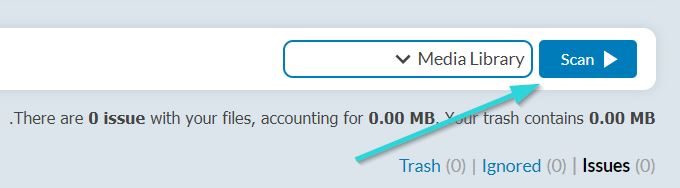
برای شروع به کار افزونه روی Scan کلیک کنید
حال Media Cleaner شروع به جستجو کرده و به دنبال فایلهای بدون استفاده در سایت شما میگردد. ممکن است این فرآیند بر حسب اندازه کتابخانه سایت شما کمی زمان بر باشد. پس از پایان جستجو تمام رسانهها و فایلهایی که در سایت استفاده نمیشوند به صورت لیستی مانند تصویر زیر به شما نمایش میدهد. مواردی را که نمیخواهید انتخاب کنید و سپس روی گزینه “Delete” کلیک کنید. همچنین با کلیک روی گزینه “Delete all” تمام موارد حذف خواهند شد.
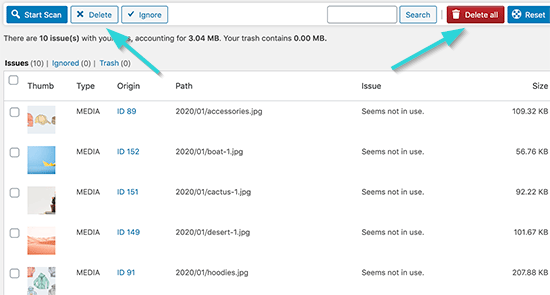
مواردی که میخواهید را انتخاب و روی گزینه Delete کلیک کنید.
همچنین با کلیک روی گزینه “Ignore” میتوانید تمام موارد را نادیده بگیرید. گزینه “Reset” نیز برای تنظیم مجدد استفاده میشود. به این ترتیب میتوانید با افزونه Media Cleaner کتابخانه وردپرس خود را پاکسازی کنید.
پاک کردن عکس ها و رسانه های اضافی با افزونه Media Dedupper
در روش دوم برای پاکسازی رسانههای اضافی وردپرس میتوانید از افزونه Media Dedupper استفاده کنید. این پلاگین نیز به دو صورت پولی و رایگان وجود دارد. البته نسخه پولی از کیفیت بالاتری برخوردار است.
نحوه کار با افزونه Media Dedupper
برای پاک کردن فایلهای اضافی وردپرس ابتدا پلاگین Media Dedupper را دانلود و سپس نصب و فعال نمایید. بعد از فعالسازی این پلاگین در وردپرس و در بخش رسانه (Media) گزینه “Manage Duplicates” را مشاهده میکنید. روی آن کلیک کنید.
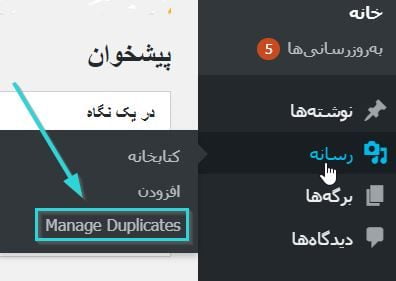
روی گزینه Manage-Duplicates کلیک کنید.
حال در این صفحه روی گزینه “Index Media” کلیک کنید تا افزونه شروع به جستجو برای عکسها و رسانهها اضافی کند. پس از جستجو لیستی از تصاویر کپی شده و اضافی سایت به شما نمایش میدهد. مواردی که قصد دارید پاک شوند را انتخاب کنید. حال از فهرست کشویی گزینه ” Smart Delete” را انتخاب کنید و سپس روی گزینه “Apply” کلیک نمایید. به این ترتیب تصاویر اضافی رسانه وردپرس پاک خواهند شد.
معرفی افزونه های دیگر برای حذف رسانه های اضافی وردپرس
همانطور که دیدید به راحتی و با چند کلیک ساده میتوانید از این دو افزونه برای حذف عکسهای اضافی وردپرس استفاده کنید. البته این افزونهها تنها افزونههای موجود برای اینکار نیستند. شما میتوانید از پلاگینهای دیگر برای اینکار استفاده نمایید. در ادامه لیستی از بهترین افزونههای وردپرس برای پاک کردن فایلهای اضافی به شما معرفی میکنیم:
- Media Cleaner
- Media Dedupper
- WPS Cleaner
- WP-Optimize
معمولا در تمام سایتها تصاویر، فایلها، پروندهها و رسانههای بدون استفاده زیادی وجود دارد. همانطور که گفتیم این موارد ممکن است باعث کندی سایت شوند و پاک کردن کتابخانه وردپرس در بالا رفتن سرعت سایت کمک زیادی خواهد کرد. در این مقاله سعی کردیم بهترین افزونهها برای حذف عکس ها و رسانه های اضافی وردپرس را به شما معرفی کنیم. همچنین نحوه کار با این افزونهها را آموزش دادیم که به راحتی میتوانید فایلهای اضافی را پاک کنید. در صورتی که همچنان سوالی برای شما وجود دارد در بخش نظرات با ما درمیان بگذارید. متخصصین گنجه هاست در کوتاهترین زمان ممکن پاسخگوی شما خواهند بود.
آخرین ویرایش: